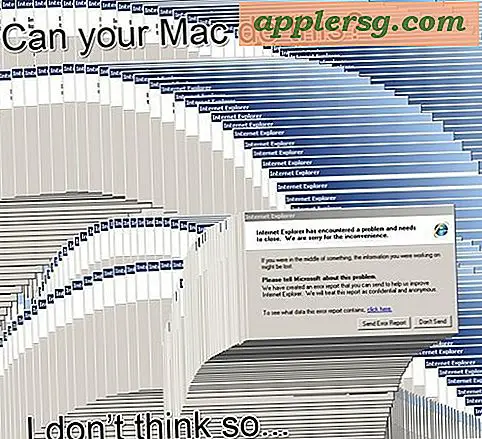Come usare ADP con Quickbooks
Intuit, l'azienda che produce il software di contabilità QuickBooks, ha un eccellente servizio di buste paga. Tuttavia, per qualsiasi motivo, alcune aziende scelgono di utilizzare un processore di buste paga di terze parti come ADP per i loro servizi di buste paga. L'utilizzo di un servizio di gestione stipendi di terze parti richiede di inserire due volte le informazioni sui salari. Una volta per inserirlo e inviarlo ad ADP e di nuovo per inserirlo in QuickBooks. Molti di questi fornitori affermano di avere una funzione per scaricare direttamente le informazioni sul libro paga in un file QuickBooks. Tuttavia, scaricare qualsiasi cosa direttamente in QuickBooks può avere gravi conseguenze.
Passo 1
Apri Quickbooks. Fare clic sul tasto "Aiuto" situato nella barra dei menu in alto e quindi su "Cerca".
Passo 2
Digita la frase "Inserisci manualmente il libro paga" nella casella di ricerca vuota e fai clic su "OK". La quinta o la sesta opzione in basso sarà "Calcola le tasse sui salari manualmente (senza un abbonamento al libro paga di QuickBooks)." Fare clic e scorrere verso il basso fino alla frase "Imposta il file della tua azienda per utilizzare l'impostazione dei calcoli manuali delle retribuzioni". Quindi fare clic su quella frase.
Passaggio 3
Ottieni il rapporto sui salari di ADP che dovresti ottenere per ogni periodo di paga. Assicurati che il rapporto sia completo poiché alcuni rapporti forniscono solo i totali delle tasse federali pagate senza fornire i dettagli di quanto è stato trattenuto per quali dipendenti. Avrai bisogno di queste informazioni, quindi se ADP non le fornisce normalmente, dovrai fare una richiesta speciale.
Passaggio 4
Inserisci il riepilogo della retribuzione lorda e netta di ciascun dipendente in QuickBooks. Quando l'opzione di inserimento manuale della busta paga è completata, l'icona "Paga dipendenti" apparirà nel menu "Home". Fai clic su di esso e controlla che ogni dipendente venga pagato nella schermata che si apre in seguito. Fare clic sul pulsante "Apri dettaglio busta paga". Ogni dipendente pagato avrà la sua finestra per inserire il riepilogo della busta paga ADP.
Passaggio 5
Copia le informazioni dal rapporto ADP in queste finestre. Copia i guadagni, le tariffe orarie e le ore nella colonna in alto. Inserisci i contributi dell'azienda a Social Security, Medicare e Federal Unemployment nella colonna "Riepilogo azienda" nella parte inferiore sinistra dello schermo. Immettere i contributi dei dipendenti a Federal Withholding, Social Security e Medicare nelle colonne "Riepilogo dipendenti".
Passaggio 6
Aggiungi altri elementi del libro paga da ADP a QuickBooks. Se vengono prese assicurazioni sanitarie, assicurazioni sulla vita o pignoramenti salariali, queste dovranno essere inserite nelle colonne "Altre voci del libro paga" al centro dello schermo. Utilizzare la procedura guidata per gli elementi del libro paga per ottenere questi account inseriti correttamente in QuickBooks.
Assegnare stipendi o stipendi pagati a un cliente oa un lavoro. Se la tua azienda utilizza il costo del lavoro, utilizza la colonna "Cliente/Lavoro" nella parte Guadagno della schermata della busta paga. Si trova nella sezione in alto a destra sotto la casella "Deposito diretto".